종합 가이드: AUD를 MP3로 변환하고 재생하는 방법
WeChat, 게임, Audacity 또는 기타 음악 소프트웨어에서 AUD 확장 프로그램을 저장하고 이를 재생하는 방법이 궁금한 적이 있습니까? AUD 파일은 MP3 파일만큼 보편적으로 지원되지 않기 때문에 AUD 파일을 널리 재생하려면 MP3로 변환해야 할 수도 있습니다. 이 종합 가이드에서는 AUD 파일이 무엇인지, 이 파일을 MP3로 변환하는 것이 왜 중요한지 살펴보고 이 작업을 수행하기 위해 실행 가능한 5가지 방법을 제시합니다. 오디오 애호가이거나 단순히 파일을 원활하게 재생하려는 경우 이 게시물에서는 AUD를 MP3로 변환하고 좋아하는 음악을 즐길 수 있는 다양한 방법을 다룰 것입니다.
AUD 파일은 무엇인가요? AUD를 MP3로 변환해야 하는 이유는 무엇입니까?
AUD를 MP3로 변환하기 전에 AUD 파일이 무엇인지 알아야 합니다. AUD 파일은 다양한 소프트웨어와 애플리케이션에서 다양한 용도로 사용되지만 가장 일반적인 용도는 Tencent의 WeChat 플랫폼 내에서 음성 메시지를 저장하여 사용자가 서로에게 짧은 오디오 클립을 보낼 수 있도록 하는 것입니다. 또한 AUD 파일은 게임 산업, 특히 Electronic Arts(EA) 및 Westwood Studios에서 비디오 게임 내의 사운드 트랙 및 사운드 효과와 같은 오디오 요소를 저장하기 위해 사용됩니다.
AUD 파일은 특정 앱에서만 직접 재생할 수 있지만 Windows 또는 Mac 컴퓨터에서 이러한 파일을 열려고 하면 문제가 발생합니다. 그렇기 때문에 AUD 파일을 보다 보편적으로 지원되는 형식인 MP3로 변환하고 더 광범위한 장치와 소프트웨어에서 액세스할 수 있도록 해야 합니다.
AUD를 MP3로 변환하는 가장 편리한 방법
매우 편리한 방법으로 AUD 파일을 MP3 형식으로 변환하려면 다음을 사용할 수 있습니다. AnyRec Video Converter. 이 다용도 도구는 오디오 파일을 변환할 뿐만 아니라 출력 파일 매개변수의 세부 조정도 지원하여 변환 프로세스를 원하는 대로 원활하게 만들어줍니다. 그것은 또한 MP3 압축기 AUD와 같이 파일 크기를 줄이면서 품질을 유지하려는 경우. 다음은 이 작업에 AnyRec Video Converter를 사용하는 방법에 대한 단계별 가이드입니다.

AUD 파일을 MP3 파일로 대량 변환하는 기능을 지원합니다.
요구사항에 맞게 매개변수를 사용자 정의하세요.
쉬운 작업을 위해 여러 AUD 파일을 병합하는 기능.
빠른 속도로 빠른 속도로 변환을 완료합니다.
1 단계.AnyRec Video Converter를 실행하고 "파일 추가" 버튼을 클릭하여 AUD 파일을 프로그램으로 가져옵니다. 여러 파일을 동시에 선택하여 한 번에 변환할 수 있습니다.
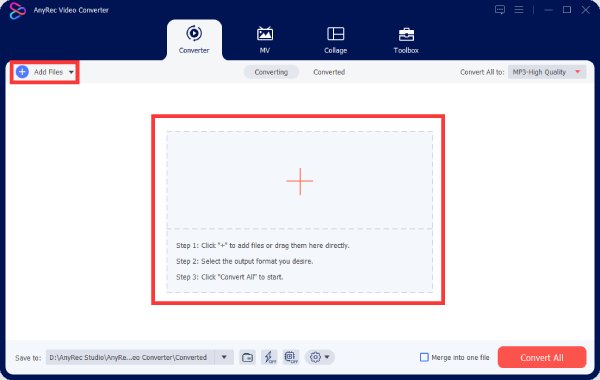
2 단계.AUD 파일이 추가되면 "모두 변환" 버튼을 클릭하세요. 사용 가능한 형식 목록에서 "MP3" 버튼을 클릭하여 AUD 파일을 MP3 형식으로 변환하세요. "사용자 정의 프로필" 버튼을 클릭하여 "비트 전송률", "샘플링 속도" 등과 같은 매개변수를 조정할 수 있습니다.
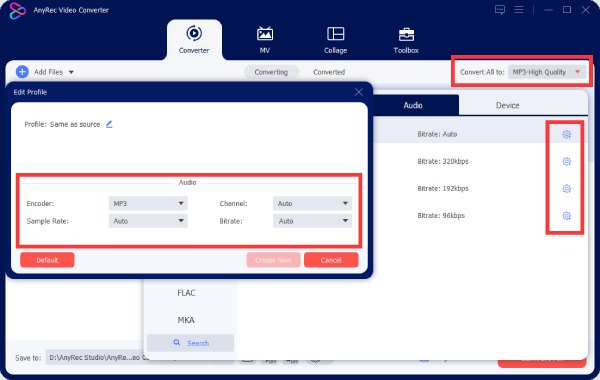
3단계.모든 설정을 구성한 후 "모두 변환" 버튼을 클릭하면 AnyRec Video Converter가 AUD 파일을 MP3로 변환하는 프로세스를 시작합니다.
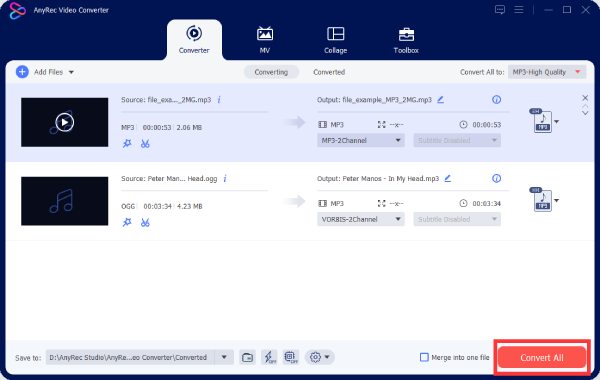
VLC 미디어 플레이어를 사용하여 AUD를 MP3로 변환하는 방법
VLC 미디어 플레이어를 사용하여 AUD 파일을 MP3 형식으로 변환하는 과정은 간단합니다. VLC는 안전한 미디어 플레이어입니다 미디어 재생 기능으로 잘 알려져 있습니다. 또한 신뢰할 수 있는 변환기 역할도 합니다. 그러나 비디오 형식 파일에 중점을 두기 때문에 AUD에서 MP3로의 오디오 파일의 경우 변환 품질이 그다지 높지 않을 수 있습니다. 그리고 필요에 따라 매개변수를 조정할 수 없습니다. 다음 단계에 따라 변환을 수행할 수 있습니다.
1 단계.컴퓨터에서 VLC 미디어 플레이어를 엽니다. "미디어" 버튼을 클릭하고 "변환/저장" 버튼을 클릭하세요.
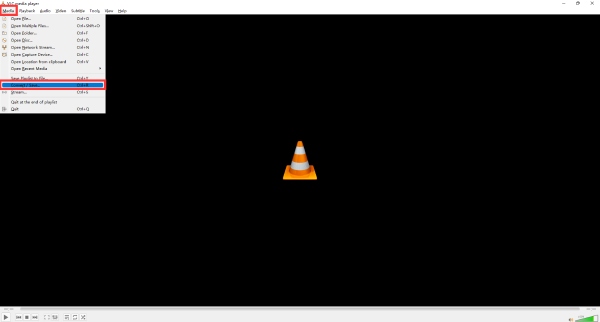
2 단계.새 창이 나타납니다. 이 창에서 "추가" 버튼을 클릭하여 AUD 파일을 VLC 미디어 플레이어로 가져옵니다. 그런 다음 "변환" 버튼을 클릭하세요.
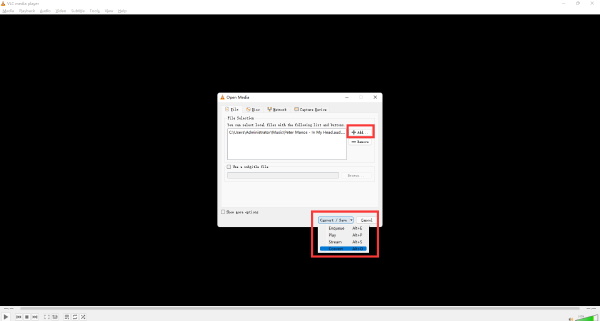
3단계."프로필" 버튼을 클릭하고 목록에서 "Audio-MP3" 버튼을 클릭하세요. "찾아보기" 버튼을 클릭하여 출력 경로를 선택하세요. 그런 다음 "시작" 버튼을 클릭하여 AUD 파일을 MP3 형식으로 변환하세요.
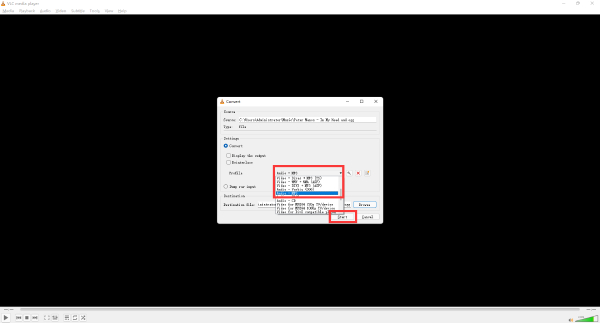
AUD를 MP3로 변환하는 3가지 온라인 도구
1. AnyRec 무료 온라인 MP3 변환기
AnyRec 무료 온라인 MP3 변환기는 AUD를 MP3 형식으로 변환할 수 있는 무료 온라인 도구입니다. AUD를 포함한 광범위한 오디오 형식을 지원합니다. 쉽고 빠르게 파일을 변환할 수 있습니다. 컴퓨터에서 파일을 업로드하거나 URL을 입력하여 온라인 오디오 파일을 MP3 형식으로 변환할 수 있습니다. 이 도구는 AUD 파일을 MP3로 변환하는 데 사용하기 쉽습니다.
1 단계.병합을 위한 실행 프로그램을 설치하려면 "변환할 파일 추가" 버튼을 클릭하세요.
2 단계.AUD 파일을 추가하고 "MP3" 버튼을 클릭하여 형식을 선택하세요.
3단계."변환" 버튼을 클릭하여 완료하세요.
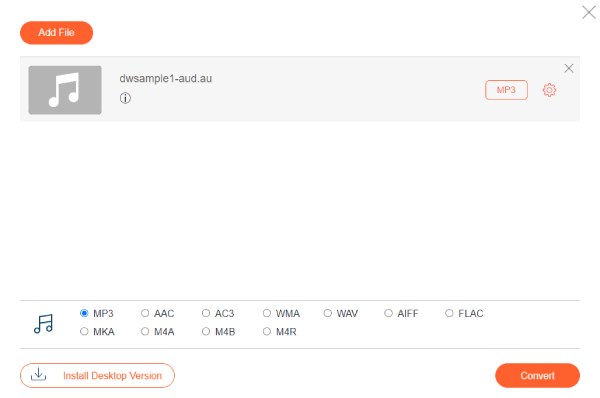
2. CoolUtils 온라인 오디오 변환기
이 무료 온라인 도구는 오디오 파일 변환을 위해 만들어졌습니다. AUD 파일을 쉽게 업로드한 후 필요에 따라 다양한 매개변수를 조정하여 출력 파일이 요구 사항을 충족하는지 확인할 수 있습니다. AUD 파일을 MP3로 변환하는 쉬운 도구입니다. 그러나 이 도구는 다소 간단한 매개변수 조정만 지원하므로 요구 사항에 충분하지 않을 수 있습니다.
1 단계.AUD 파일을 상자에 넣으세요.
2 단계."MP3" 버튼을 클릭하고 매개변수를 조정하세요.
3단계.그런 다음 "변환된 파일 다운로드" 버튼을 클릭하여 파일을 저장하세요.

3. 전환
Convertio는 다양한 입력 및 출력 형식을 지원하는 무료 온라인 변환기입니다. 이미지, 벡터, 아카이브, 오디오, 비디오, 스프레드시트, 전자책, 문서 및 프리젠테이션 변환기 등 9가지 범주로 편리하게 구분되어 있습니다. 사용하기 쉽고 소프트웨어 설치가 필요하지 않습니다. AUD 파일을 MP3로 직접 변환할 수 있으며 MP3 압축 파일을 빠르게. 유일한 문제는 업로드되는 파일 수에 대한 제한입니다. 최대 5개의 파일만 한 번만 업로드할 수 있습니다.
1 단계."선택" 버튼을 클릭하거나 클라우드 드라이브에서 선택하여 AUD 파일을 업로드하세요.
2 단계."변환"을 클릭하여 출력 형식을 선택하고 "MP3" 버튼을 클릭하세요.
3단계.그런 다음 "변환" 버튼을 클릭하여 온라인으로 AUD를 MP3 오디오 파일로 변환하세요.
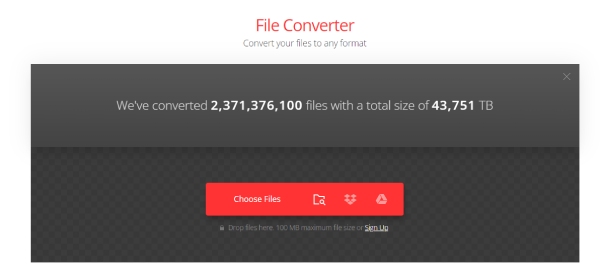
AUD를 MP3로 변환하는 방법에 대한 FAQ
-
.AUD 파일이란?
AUD 파일은 WeChat 및 비디오 게임과 같은 응용 프로그램에서 사용되는 오디오 파일 형식입니다. 그리고 이러한 특정 소프트웨어나 앱에서만 재생할 수 있습니다.
-
온라인 변환기는 AUD 파일을 MP3로 변환하는 데 안전합니까?
예. 신뢰할 수 있는 온라인 변환기(클라우드컨버트, Zamzar 등)은 안전합니다. 유일한 문제는 온라인 도구가 제한된 매개변수 설정을 제공할 수 있다는 것입니다.
-
어떤 프로그램이 AUD 파일을 열 수 있나요?
AUD 파일을 열 수 있는 프로그램에는 WeChat, Audacity, Oracle Database, PowerDVD 등이 포함되지만 이에 국한되지는 않습니다.
결론
결론적으로 AUD 파일을 MP3 형식으로 변환하면 편리함과 호환성의 세계가 열립니다. 이 가이드에서는 실행 가능한 다양한 방법을 제공했습니다. 이러한 방법 중에서 매개변수를 조정하는 가장 빠른 방법을 원한다면 다음을 시도해 볼 수 있습니다. AnyRec Video Converter. 이러한 방법을 사용하면 AUD 파일에서 MP3로 오디오 파일 변환의 세계를 쉽게 탐색하고 청취 환경을 원하는 대로 조정할 수 있습니다.
